如何使用PE重装Win10系统(以PE为工具,轻松完成Win10系统重装)
132
2025 / 08 / 28
重装Windows7系统是解决电脑问题、提升性能的常用方法。本文将为您提供一份简易教程,帮助您轻松重装Windows7系统。无论是想清除旧的垃圾文件、修复系统错误还是为了提高电脑的运行速度和稳定性,本文都将为您提供详细的指导。
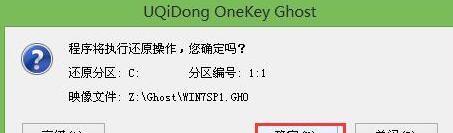
1.准备重装所需的软件和工具
在开始重装Windows7系统之前,您需要准备好一张可启动的Windows7安装光盘或USB安装盘。确保您拥有合法的Windows7产品密钥,以及备份您的重要文件。
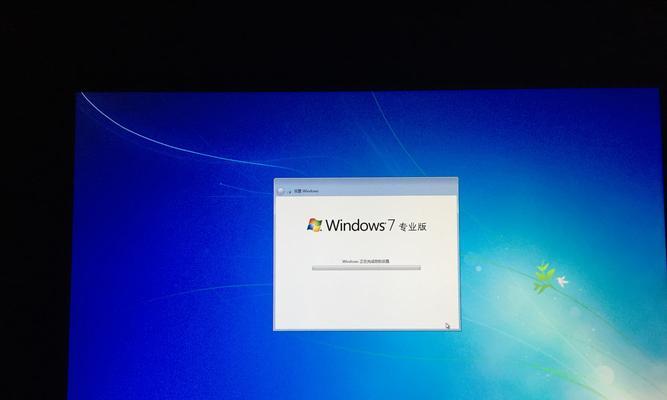
2.备份重要文件
在重装之前,请务必备份您的重要文件到外部存储设备或云存储服务中。因为重装系统会将计算机上的所有数据清除,备份可以防止数据丢失。
3.进入BIOS设置
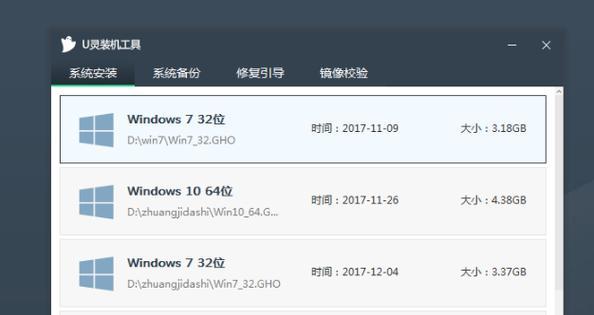
重新启动计算机,并根据计算机品牌不同,按下相应的键进入BIOS设置。在BIOS中,将启动选项设置为从光盘或USB设备启动。
4.启动Windows7安装盘
将准备好的Windows7安装盘插入计算机,并重新启动。计算机将会从光盘或USB设备启动。
5.选择语言和区域设置
在安装程序启动后,选择适合您的语言和区域设置,然后单击“下一步”继续。
6.安装Windows7系统
在安装程序界面上,单击“安装”按钮开始安装Windows7系统。按照屏幕上的指示进行操作,选择适当的选项。
7.接受许可协议
在安装过程中,您将被要求接受Windows7许可协议。阅读协议内容后,勾选“我接受许可条款”并单击“下一步”。
8.选择安装类型
在接受许可协议后,您将需要选择安装类型。如果您想清除计算机上的所有数据并安装新的Windows7系统,请选择“自定义”选项。
9.格式化硬盘
在选择自定义安装后,您将需要选择要安装Windows7系统的磁盘分区。选择磁盘分区后,单击“驱动器选项(高级)”,然后选择“格式化”。请注意,此操作将清除该分区上的所有数据。
10.安装Windows7系统
在完成格式化后,选择所需的分区,并单击“下一步”开始安装Windows7系统。安装过程可能需要几分钟时间,请耐心等待。
11.完成设置
当Windows7安装完成后,您需要根据提示进行一些初始设置,包括选择计算机的名称、创建用户账户和设置密码等。
12.安装驱动程序
安装Windows7系统后,您需要安装计算机硬件的驱动程序。从计算机制造商的官方网站下载最新的驱动程序,并按照安装说明进行安装。
13.更新Windows7系统
在安装驱动程序之后,请确保您的Windows7系统是最新的。打开“开始”菜单,选择“所有程序”>“WindowsUpdate”进行系统更新。
14.恢复备份文件
在重装系统后,将备份的重要文件从外部存储设备或云存储服务中恢复到计算机中。
15.安装常用软件和设置个性化选项
最后一步是安装您常用的软件,并根据个人喜好进行个性化设置,以使计算机恢复到最适合您的状态。
通过本简易教程,您已经了解了如何轻松重装Windows7系统。无论是为了解决电脑问题还是提升性能,按照以上步骤进行操作,您可以轻松地重装系统并让电脑重获新生。记得备份文件、下载最新驱动程序以及安装常用软件后,您就可以愉快地使用全新的Windows7系统了。
